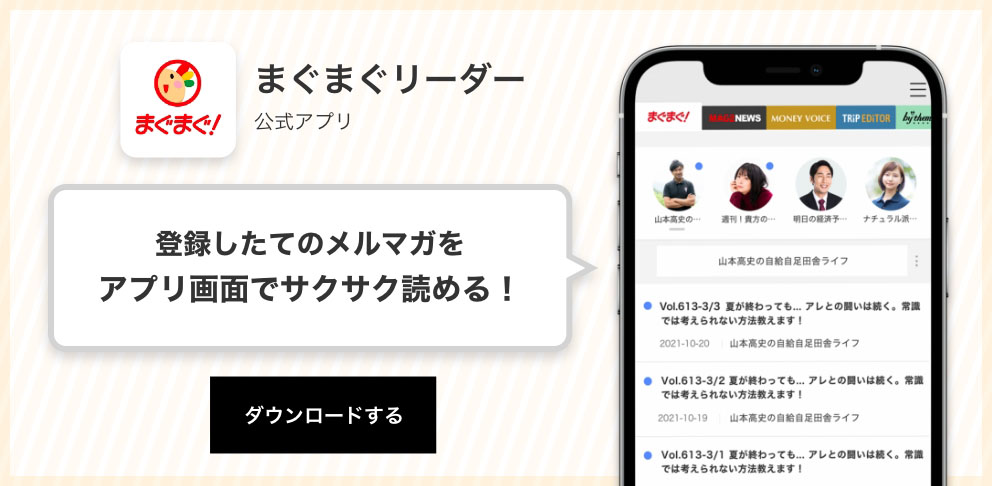かんたん!ウインドウズ(プレミアム版)
かんたん!ウインドウズ(プレミアム版)*~*~*~*~*~*~*~*~*~*~*~*~*~*~*~*~*~*~*~*~*~*~*~*
かんたん!ウインドウズ(プレミアム版)
*~*~*~*~*~*~*~*~*~*~*~*~*~*~*~*~*~*~*~*~*~*~*~*
□■□■ Windows11
【 スリープ/画面オフの設定 】<NEW22>
スリープや画面オフの省電力状態に移行するまでの時間を変更します。
画面オフとは、画面が消えてるだけの状態です。
スリープは、パソコンを一時的に中断させています。指示すれば
すぐに元の状態で使えます。
方法は次のとおりです。
1.「スタート」ボタンを右クリックします。
2.「電源オプション」をクリックします。
「電源&バッテリー」です。
3.「画面とスリープ」をクリックします。
4.「次の時間が経過した後に画面の電源を切る」
または「次の時間が経過した後にデバイスをスリープ状態にする」
のうち、変更したい項目の「下三角」ボタンをクリックします。
この続きを見るには
この記事は約
NaN 分で読めます(
NaN 文字 / 画像
NaN
枚)
これはバックナンバーです